- Tác giả Abigail Brown [email protected].
- Public 2023-12-17 07:05.
- Sửa đổi lần cuối 2025-01-24 12:29.
Đúng là có hàng tá kỹ thuật tạo mô hình trong Maya, nhưng một trong những quy trình đầu tiên mà người mới bắt đầu thường thấy là cách tạo hình học bằng cách xoay một đường cong xung quanh một trục.
Về lâu dài, đó là một kỹ thuật có thể bạn sẽ không sử dụng nhiều như các công cụ đùn hoặc chèn vòng lặp cạnh, nhưng đó là tài liệu giới thiệu hoàn hảo vì nó cho phép người mới bắt đầu xem kết quả hữu hình rất nhanh chóng.
Xoay một đường cong là một cách nhanh chóng và dễ dàng để tạo mô hình cốc, đĩa, lọ hoa, cột - bất kỳ hình dạng hình trụ nào tỏa ra từ một điểm trung tâm. Sử dụng các đường cong, người lập mô hình có thể tạo ra các hình dạng xuyên tâm rất phức tạp trong thời gian rất ngắn.
Trong phần còn lại của hướng dẫn này, chúng ta sẽ xem xét quá trình tạo mô hình một cây sáo sâm panh đơn giản bằng cách xoay một đường cong.
Giải phẫu đường cong
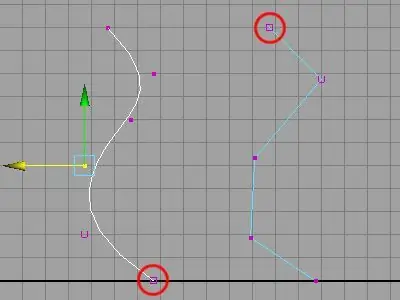
Trước khi chúng ta bắt đầu làm người mẫu, đây là một vài điểm nhanh về các đường cong trong Maya.
Dọc kiểm soát
Đường cong được tạo thành từ các điểm được gọi là đỉnh điều khiển (CV). Sau khi một đường cong được vẽ, hình dạng của nó có thể được sửa đổi bằng cách chọn CV và di chuyển nó dọc theo trục x, y hoặc z. Trong hình trên, CV hiển thị dưới dạng hình vuông nhỏ màu tím. Đỉnh điều khiển thứ ba từ cuối đường cong bên trái hiện được chọn để dịch.
EP so với Đường cong CV
Khi bạn vẽ một đường cong, bạn sẽ nhận thấy rằng bạn có sự lựa chọn giữa các công cụ đường cong EP hoặc CV. Điều tốt nhất cần ghi nhớ về đường cong EP và CV là kết quả cuối cùng hoàn toàn giống nhau. Sự khác biệt duy nhất giữa hai công cụ này là với công cụ EP, các đỉnh điều khiển nằm trực tiếp trên chính đường cong, trong khi các điểm điều khiển trên đường cong CV luôn nằm trên mặt lồi của đường. Dùng cái nào cảm thấy thoải mái hơn.
Độ cong
Bạn có thể thấy chúng tôi đã đi trước và vẽ ra hai đường cong và đặt chúng cạnh nhau. Hai đường cong hầu như giống hệt nhau, ngoại trừ thực tế là một đường trơn và đường kia là tuyến tính. Trong hộp tùy chọn đường cong, đặt mức độ thành 1 (tuyến tính) cho các hình dạng góc và 3 (hình khối) cho các hình dạng trơn.
Phương hướng
Cần lưu ý rằng các đường cong NURBS trong Maya có một hướng cụ thể. Chú ý đến hai hình tròn màu đỏ được vẽ trên hình trên. Đường cong bên trái có điểm gốc ở dưới cùng, nghĩa là nó chảy từ dưới lên trên. Đường cong bên phải bị đảo ngược và chảy từ trên xuống dưới. Mặc dù hướng đường cong không quan trọng khi sử dụng chức năng quay vòng, nhưng có các hoạt động khác (như đùn) có tính đến hướng.
Vẽ Đường cong Hồ sơ
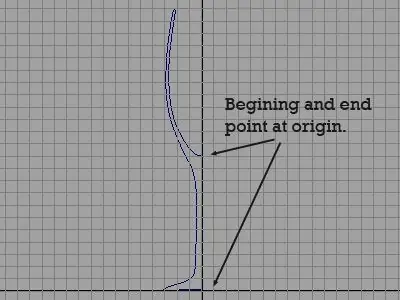
Việc tạo đường cong trên một trong các máy ảnh trực quan của Maya sẽ dễ dàng hơn, vì vậy để chuyển ra khỏi bảng phối cảnh, hãy nhấn phím cách. Thao tác này sẽ hiển thị bố cục bốn bảng điều khiển của Maya.
Di chuyển chuột để di chuột qua cửa sổ bên cạnh hoặc phía trước và nhấn phím cách lần nữa để phóng to bảng điều khiển đó.
Để truy cập công cụ Đường cong CV, hãy đi tới Tạo-> Công cụ Đường cong CV, và con trỏ của bạn sẽ chuyển thành dấu chéo- tóc. Để đặt một điểm điều khiển, hãy nhấp vào bất kỳ đâu trong cửa sổ. Theo mặc định, đường cong CV là mịn, nhưng Maya không thể nội suy độ mịn cho đến khi bạn đặt ba đỉnh - đường cong sẽ xuất hiện tuyến tính cho đến khi bạn làm như vậy.
Khi đặt CV, bạn có thể chụp chúng vào lưới bằng cách giữ x. Điều này cực kỳ hữu ích khi lập mô hình môi trường trò chơi.
Tạo Đường cong Hồ sơ
Để tạo sáo sâm panh, chúng ta sẽ sử dụng công cụ CV curve để vẽ một nửa hình dạng. Gắn điểm đầu tiên vào điểm gốc và tiếp tục vẽ hồ sơ từ đó. Hãy tham khảo đường cong hoàn chỉnh trong hình trên và nhớ rằng - bạn có thể sửa đổi vị trí của CV sau này, vì vậy đừng đổ mồ hôi nếu bạn không hiểu chúng ngay lần đầu tiên.
Chơi với công cụ đường cong cho đến khi bạn có một hình dạng hồ sơ mà bạn hài lòng. Khi tất cả các đỉnh điều khiển của bạn đã ở đúng vị trí, hãy nhấn nhậpđể tạo đường cong.
Xoay đường cong
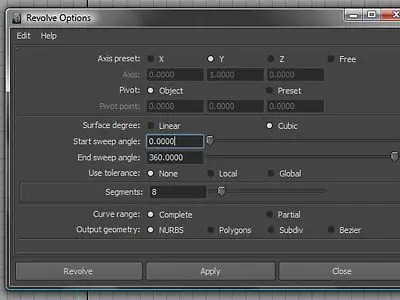
Đến đây, công việc khó khăn đã kết thúc.
Để kết thúc điệu sáo sâm panh, hãy đảm bảo rằng bạn đang ở trong mô-đun bề mặt.
Với đường cong được chọn, đi tới surface-> revolvevà chọn hộp tùy chọn để mở cửa sổ hiển thị trong hình ở trên.
Trong trường hợp này, cài đặt mặc định sẽ hoạt động hoàn toàn tốt, nhưng có một hoặc hai tùy chọn mà chúng ta có thể nên xem xét:
- Trục:Thông thường, bạn sẽ xoay quanh trục Y mặc định, nhưng x và y có sẵn nếu bạn cần.
- Xuất Hình học - NURBS hoặc Đa giác:Lưu ý, bạn có thể xuất một bề mặt NURBS hoặc một đối tượng đa giác. Hiện tại, NURBS vẫn có thể được chọn, nhưng nếu mô hình của bạn cuối cùng sẽ kết thúc trong một công cụ trò chơi, thì bạn nên sử dụng đa giác.
- Bắt đầu & Quét kết thúc:Nếu bạn không muốn đường cong của mình quay 360 độ, bạn có thể thay đổi giá trị quét kết thúc. Xoay đường cong 90 độ có thể hữu ích để tạo các góc tròn trong mô hình kiến trúc.
Bấm xoayđể kết thúc lưới.
Xong

Bạn đây rồi. Thông qua việc sử dụng công cụ đường cong xoay vòng của Maya, chúng tôi đã cố gắng tạo mô hình một cây sáo sâm panh nhỏ xinh trong thời gian ngắn.






